- Kirjoittaja Abigail Brown [email protected].
- Public 2023-12-17 06:46.
- Viimeksi muokattu 2025-01-24 12:08.
Mitä tietää
- Siirry osoitteeseen read.amazon.com ja kirjaudu sisään Amazon-kirjautumistiedoillasi. Napsauta lukeaksesi mitä tahansa kirjastossasi olevaa kirjaa.
- Osta Kindle-kirja: Valitse Kindle Store ja valitse kirja. Valitse kohdasta Deliver to Kindle Cloud Reader ja suorita ostos loppuun.
- Kirjan poistaminen: Kirjaudu Amazon-tilillesi ja valitse Accounts & Lists > Sinun sisältösi ja laitteesi. Poista kirja valitsemalla Poista.
Tässä artikkelissa kerrotaan Kindle-kirjan ostamisesta, lukemisesta ja poistamisesta Amazon Kindle Cloud Reader -verkkosovelluksella. Tällä menetelmällä on mahdollista lukea Kindle-kirjaa ilman Kindle-laitetta tai virallista Kindle-mobiilisovellusta.
Kindle Cloud Readerin määrittäminen
Kindle Cloud Reader muodostaa yhteyden tavalliseen Amazon-tiliisi. Jos sinulla on Amazon-tili, sinun ei tarvitse luoda uutta tiliä, ellet halua erillistä tiliä vain Kindle-kirjojen ostamista ja lukemista varten.
Luo uusi Amazon-tili siirtymällä osoitteeseen Amazon.com. Jos vierailet työpöytäverkosta, vie osoitin Account & Lists-valikkovaihtoehdon päälle oikeassa yläkulmassa ja valitse sitten Aloita tästäkeltaisen kirjautumispainikkeen alla. Luo tili antamalla tietosi annettuihin kenttiin.
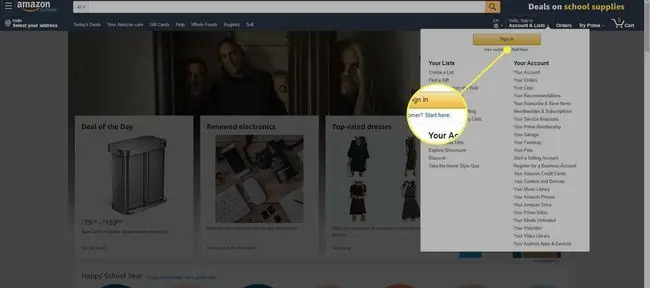
Jos käyt mobiiliverkossa älypuhelimella tai tabletilla, valitse valikkokuvake (joka osoittaa kolmella vaakaviivalla vasemmassa yläkulmassa) ja valitse sitten Tili> Luo tili ja anna tietosi.
Amazon lähettää sinulle tekstivahvistuksen tilin luomisen viimeistelemiseksi.
Kindle Cloud Readeriin käyttäminen
Jos haluat käyttää Kindle Cloud Readeriä, avaa haluamasi verkkoselain, siirry osoitteeseen read.amazon.com ja anna Amazon-tilisi kirjautumistiedot.
Jos sinulla on vaikeuksia käyttää Kindle Cloud Readeriä, sinun on ehkä päivitettävä tai vaihdettava verkkoselain. Amazonin mukaan Kindle Cloud Reader toimii kaikissa yleisimmissä verkkoselaimissa, mukaan lukien Google Chrome, Mozilla Firefox, Microsoft Edge ja Safari.
Jos kirjaudut sisään Amazon-tilillä, jolla ostit Kindle-kirjoja aiemmin, kyseiset kirjat näkyvät Kindle Cloud Reader -kirjastossasi. Jos kirjaudut ensimmäistä kertaa Kindle Cloud Readeriin, se saattaa kysyä, haluatko ottaa offline-lukemisen käyttöön, mikä on kätevää, kun et ole yhteydessä Internetiin.
Kirjastossasi näkyy jokaisen kirjan kansi, nimi ja tekijä. Viimeksi avaamasi kirjat näkyvät ensin.
Kindle-kirjojen lisääminen Kindle Cloud Readeriin
Jos Kindle Cloud Reader -kirjastosi on tällä hetkellä tyhjä, on aika ostaa ensimmäinen Kindle-e-kirjasi.
-
Valitse Kindle Store oikeasta yläkulmasta nähdäksesi, mitkä kirjat ovat suosittuja, tai hae tiettyä nimikettä.

Image -
Kun ostat ensimmäisen kirjasi, varmista, että Kindle Edition on valittuna.

Image -
Ennen kuin teet ostoksen, etsi Deliver to -vaihtoehto ostopainikkeen alta ja valitse avattavasta valikosta Kindle Cloud Reader.

Image - Nyt olet valmis tekemään ostoksen. Uuden Kindle-kirjasi pitäisi ilmestyä Kindle Cloud Reader -sovellukseen pian oston jälkeen.
Jos käytät Amazon Primea, sinulla pitäisi olla myös pääsy Amazon Prime Readingiin, jonka avulla voit lukea tuhansia kirjoja ilmaiseksi.
Kirjojen lukeminen Kindle Cloud Readerilla
Jos haluat lukea Kindle-kirjan Kindle Cloud Reader -kirjastossasi, avaa se valitsemalla nimike. Jos lopetat lukemisen, Kindle Cloud Reader siirtyy automaattisesti sivulle, jolle jäit, kun seuraavan kerran avaat kirjan.
Lukemisen aikana ylä- ja alavalikko katoavat, joten näet vain kirjan sisällön. Voit kuitenkin siirtää kohdistinta tai napauttaa laitetta lähellä näytön ylä- tai alaosaa saadaksesi kyseiset valikot uudelleen näkyviin.
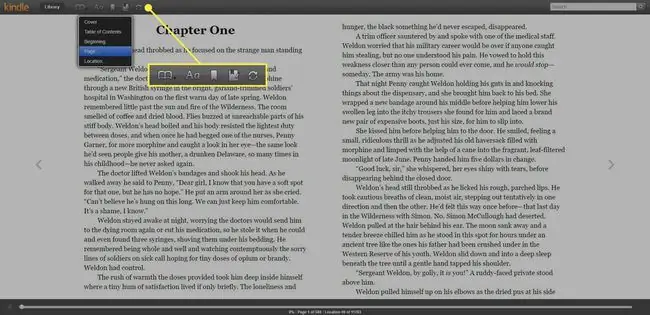
Ylävalikossa on useita vaihtoehtoja, joilla voit parantaa lukukokemustasi:
- Siirry valikkoon (avoin kirjakuvake): Näytä kirjan kansi tai siirry sisällysluetteloon, alkuun, tietylle sivulle tai tiettyyn paikkaan.
- Näyttöasetukset (isot ja pienet kirjaimet A-kuvake): Mukauta kirjasinkokoa, marginaaleja, väriteemaa, lukusarakkeiden määrää ja lukupaikan näkyvyyttä.
- Kirjanmerkki päälle/pois päältä (kirjanmerkkikuvake): Aseta kirjanmerkki mille tahansa sivulle.
- Näytä muistiinpanot ja merkit (muistilehtiön kuvake): Näytä kaikki kirjanmerkkeihin merkityt sivut, korostettu teksti ja lisätyt muistiinpanot. Voit korostaa tekstiä tai lisätä huomautuksen valitsemalla tekstin kohdistimella. Korosta ja huomautus -vaihtoehto tulee näkyviin.
- Synkronoi (pyöreä nuolikuvake): Synkronoi lukutoimintasi tililläsi, jotta kaikki on ajan tasalla, kun käytät sitä toisella laitteella.
Alempi valikko näyttää kirjasi sijainnin ja prosenttiarvon siitä, kuinka paljon olet lukenut sen perusteella, missä olet. Voit myös selata kirjaa nopeasti edestakaisin vetämällä pistettäsi sijaintiasteikolla.
Käännä sivuja käyttämällä kullakin sivulla näkyviä nuolia tai selaa kuten mitä tahansa muuta selainta. Käytä kannettavan tietokoneen ohjauslevyä, hiiren vierityspyörää tai mobiililaitteen kosketuslevyä.
Kindle Cloud Reader -kirjaston hallinta
Voit tarkastella ja hallita kirjastoasi muutamilla tavoilla. Voit halutessasi hyödyntää asetuksia tehdäksesi kokonaiskokemuksesta helpomman ja mukavamman.
Käytä Grid View- tai Listanäkymä-painikkeita nähdäksesi kirjasi kahdella tavalla. Käytä ruudukkonäkymässä oikealla olevaa Kannen koko-asteikkoa pienentääksesi tai suurentaaksesi jokaista nimikettä.
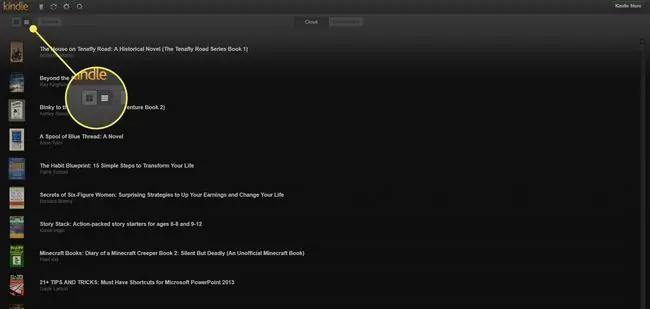
Viimeisimmät-painikkeella voit lajitella kirjoja uusimpien, kirjoittajien tai nimikkeiden mukaan. Valitse muistilehtiö-painike nähdäksesi muistiinpanosi ja kohokohdat. Synkronoi kaikki tililläsi valitsemalla pyöreät nuolet-painiketta. Pääset asetuksiin valitsemalla gear-painike ja etsi kirjaa valitsemalla suurennuslasi-painike.
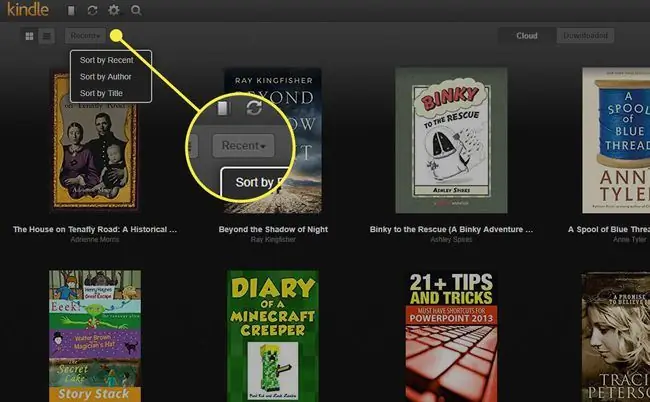
Kirjojen poistaminen Kindle Cloud Readerista
Kun hankit lisää kirjoja ja kirjastosi kasvaa, saatat haluta poistaa kirjoja, joita et enää halua pitää Kindle Cloud Reader -kirjastosi siistinä ja siistinä. Et voi poistaa kirjoja Kindle Cloud Readerista.
- Voit poistaa kirjoja kirjautumalla tilillesi Amazonissa.
-
Vie kohdistin Tilit & luettelot päälle ja valitse avattavasta valikosta Sisältö ja laitteet.

Image -
Näet luettelon tilisi kirjoista. Jos haluat poistaa kirjan, valitse kirjan vieressä oleva valintaruutu ja valitse Poista.

Image -
Kun olet poistanut kirjat, joita et halua, ne katoavat Kindle Cloud Readerista.
Kindle-kirjan poistamista ei voi kumota. Sinun on ostettava nimike uudelleen, jos haluat sen takaisin.
Kindle Cloud Readerin käytön edut
Sen lisäksi, että Kindle Cloud Reader tarjoaa nopean ja kätevän tavan lukea Kindle-kirjoja, se tarjoaa myös muita etuja. Tässä on muutamia etuja, joita voit odottaa saavasi siitä irti, kun käytät Kindle Cloud Readeria säännöllisesti lukutyökaluna:
- Kirjat lisätään automaattisesti Kindle Cloud Reader -verkkosovellukseesi aina, kun ostat uuden Amazonista (vain Kindle-versio).
- Puhdas, terävä ja laadukas lukukokemus näyttää ja tuntuu samanlaiselta kuin kirjan lukeminen.
- Offline-tila lukemiseen matkoilla tai paikassa, jossa ei ole internetyhteyttä.
- Verkkosovellus synkronoi kirjasi ja lukutoimintasi koko tililläsi ja yhteensopivilla laitteillasi.
- Lisätyökaluja lukukokemuksesi mukauttamiseen, kuten kirjanmerkit, tekstin korostukset ja tiettyjä sivuja tai osioita vastaavat muistiinpanot.
- Säästä tilaa kotonasi, kun sinun ei tarvitse säilyttää fyysisiä kirjoja.
- Säästänyt rahaa, koska e-kirjat ovat usein halvempia kuin kovakantiset tai pokkarikantiset kirjat.
- Se vähentää paperin kulutusta valitsemalla digitaaliset kirjat fyysisten kirjojen sijaan.
Mitä et voi tehdä Kindle Cloud Readerilla
Kindle Cloud Reader on yksinkertaistettu versio virallisesta Kindle-sovelluksesta. Yksi Kindle-sovelluksen mutta ei Kindle Cloud Readerin tärkeimmistä eduista on kirjojen luokittelemiseen tarkoitettujen kokoelmien luominen, mikä pitää kirjastosi järjestyksessä sen kasvaessa.
Voit luoda kokoelmia Kindle-sovelluksesta käyttämällä sovelluksen avattavaa päävalikkoa tai Amazon-tilisi kohdassa Account & Lists > Hallinnoi sisältöäsi ja laitteet Kindle Cloud Reader ei tue kokoelmaominaisuutta, joten et voi tarkastella Kindle-sovelluksella tai Amazon-tililläsi luomiasi laitteita.
Vaikka Kindle Cloud Reader ei tue kokoelmia, verkkosovellus näyttää silti kaikki kirjasi. Nämä kirjat on luetteloitu yhteen kirjastossasi yhdeksi kattavaksi luetteloksi.






